Proste techniki instalowania i usuwania aplikacji na parę

- 964
- 134
- Jozue Noga
Zadanie instalacji gry w Steam nie jest tak trywialne, jak może wydawać się nieocenionym „instalatorem” programów. Nawet pomimo faktu, że rozpieszczamy instalacje w sieci - sami praktycznie nie zabieramy dystrybucji, prawie nic nie mamy z komputera i umieściliśmy.

Jak zainstalować lub usunąć grę w Steam.
Niemniej jednak nawet w obecnej sytuacji coś jest, szczególnie jeśli chodzi o oprogramowanie w ramach danego placu zabaw.
Wstępne informacje są po prostu przydatne do zrozumienia przed instalacją
Jest to więc podstawa, która określa cały charakter instalacji aplikacji w wybranym środowisku:
- Wszystkie zainstalowane programy w środowisku Steam znajdują się pod adresem: Program Files (x86)/Steam/Steamapps/Common. Na tej ścieżce użytkownik kliknij przycisk „Zainstaluj”, aby uzyskać informacje, czy program naprawdę potrzebuje instalacji. Jeśli odpowiedź jest pozytywna, istnieje sprawdzenie kompletności całej zawartości. Jeśli w tym przypadku wszystko jest w porządku, zaczyna się automatyczna pełna instalacja.
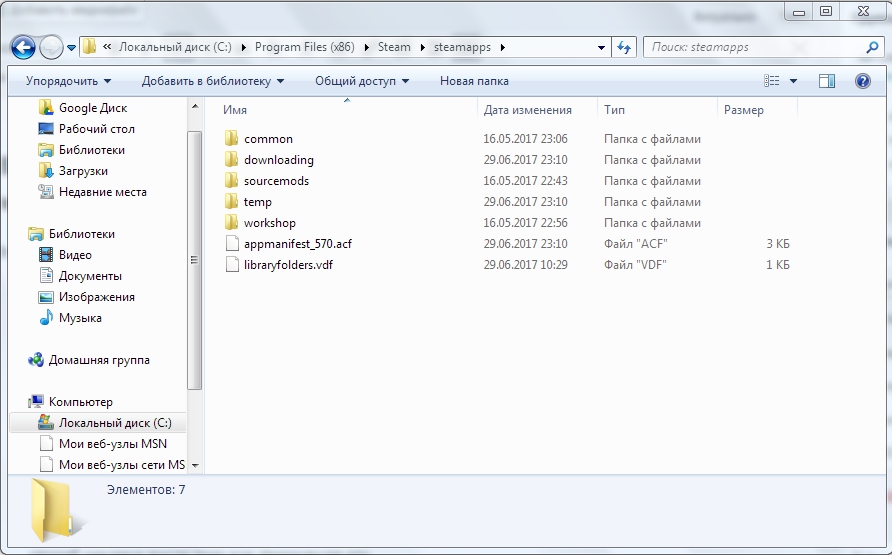
- Wszystkie programy, które są w trakcie ładowania, są umieszczane w plikach programu (x86)/SteamApps/Pobieranie katalogu. Zwracamy uwagę na niewielki niuans - nie spiesz się do pracy z folderem folderu. Instalacja programów za pomocą samego środowiska - dość długie. Po pierwsze, dużo czasu spędza dokładnie na ładowanie. Dlatego nie spiesz się, aby niezależnie usunąć informacje z katalogu pobierania - możesz usunąć informacje, które są w trakcie pobierania. Jest to szczególnie prawdziwe, jeśli użyjesz metody odroczonej pobierania.
Zainstaluj aplikację w Steam
Aby w pełni zainstalować samo oprogramowanie, samo środowisko może zająć sporo czasu. Tak, i został wcześniej pobrany na zupełnie inny komputer. Wtedy działania pomogą ręcznie. Dla tego:
- Przekraczamy ścieżkę, w której instalowane są gry Steam - pliki programu (x86)/Steam/Steamapps/Common.
- Tutaj tworzymy inny, zgodnie z nazwą samego programu (nie jest to konieczne, ale logiczne i dawno temu, abyśmy później nie mogli się zdezorientować, więc radzimy, abyś nie wycofywał się z tej zasady).
- Teraz wchodzimy do Steam.
- Wybierz dodaną aplikację.
- Kliknij przycisk „Zainstaluj”.
- Środa sprawdza informacje o kompletności, ale teraz, gdy prawie wszystko zostanie pobrane, wszystko idzie dość szybko.
- Program jest umieszczony i możesz zacząć.
Teraz usuwamy aplikację
Gam jest usuwany ze śruby na zawsze z kilku powodów:
- Po pierwsze, zmęczony, ale na komputerze nie ma wystarczającej ilości miejsca;
- Po drugie, rzeczywiście nie ma już miejsca i trzeba coś poświęcić;
- Po trzecie, program wymaga ponownej instalacji, a usunięcie z kolejną instalacją jest najlepszym sposobem.
Rozwiązanie problemu, jak usunąć grę z Steam, jest następujące.
- Przechodzimy na stronę.
- Z prawym przyciskiem na zdjęciu wybierz menu kontekstowe usuniętej gry.
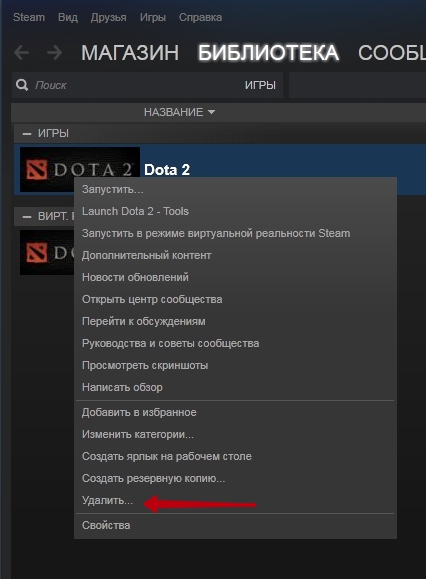
- W otwarciu okna wybierz „Czy chcesz usunąć grę”.
- Czekamy na wiadomość „Gra jest usunięta”.
Zwracamy uwagę na interesujący moment. Fakt, że właśnie ocierałeś się na śrubę, w folderze, pozostaje - tak samo, środowisko rozwiązuje problem usuwania gry z Steam - wyklucza dostęp do gry i pracuje z grą z zasobami , chociaż nie wpływa to na informacje na dysku.
To pozwala na szczególne usunięcie usuwania - przywrócić wszystko, co zostało zepsute. Aby to zrobić, przejdź do biblioteki gier w środy. Znajdź aplikację zdalną i zadzwoń do jej menu kontekstowego. W oknie menu wybierz „Zainstaluj grę”. Przygotuj się, że może to potrwać dużo czasu, wszystko zależy od wielkości samego oprogramowania.
- « Czyszczenie pamięci podręcznej w przestrzeni dysku komputera lub laptopa
- Prawidłowe usunięcie pary - dobrze znane techniki »

